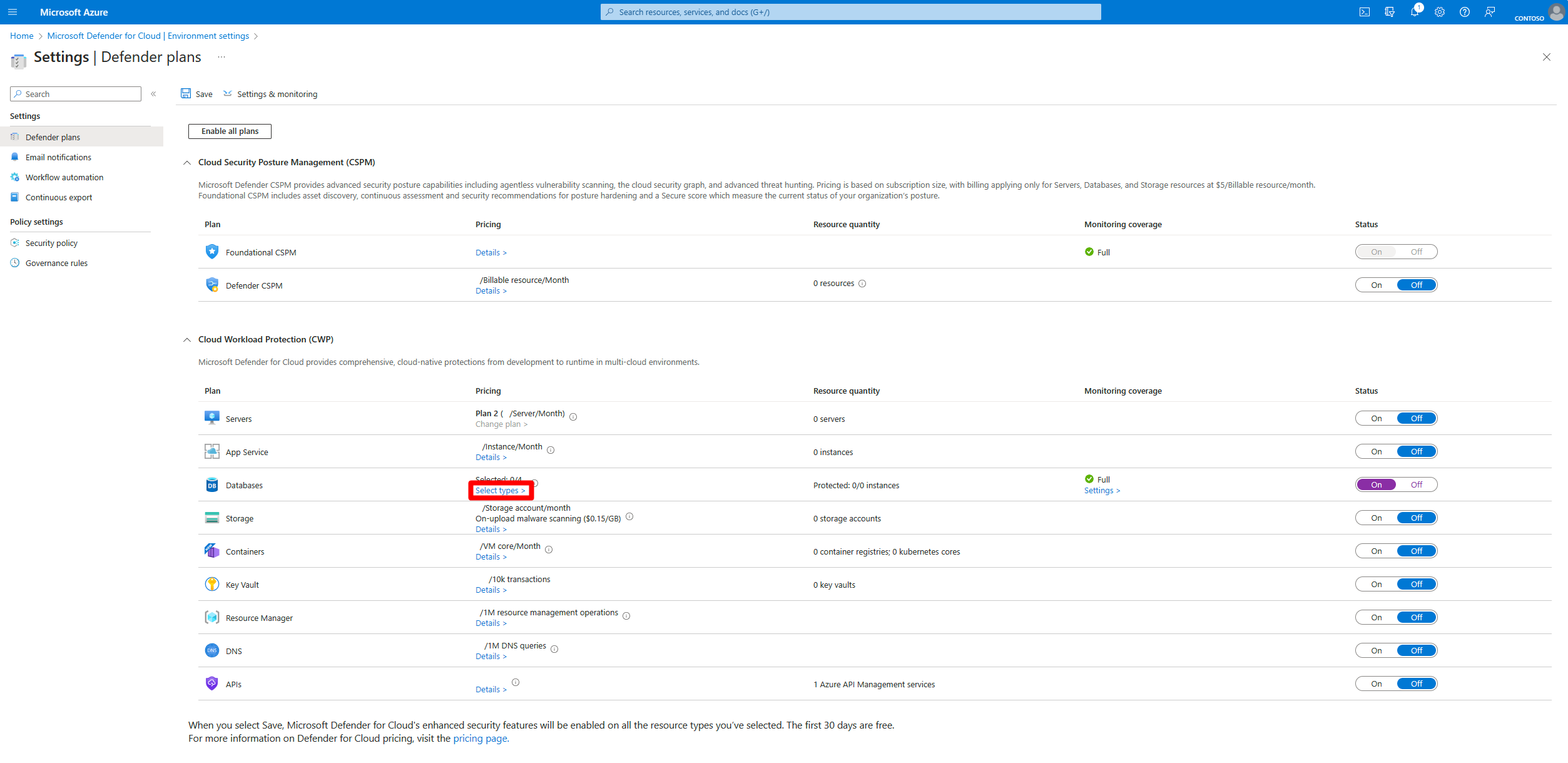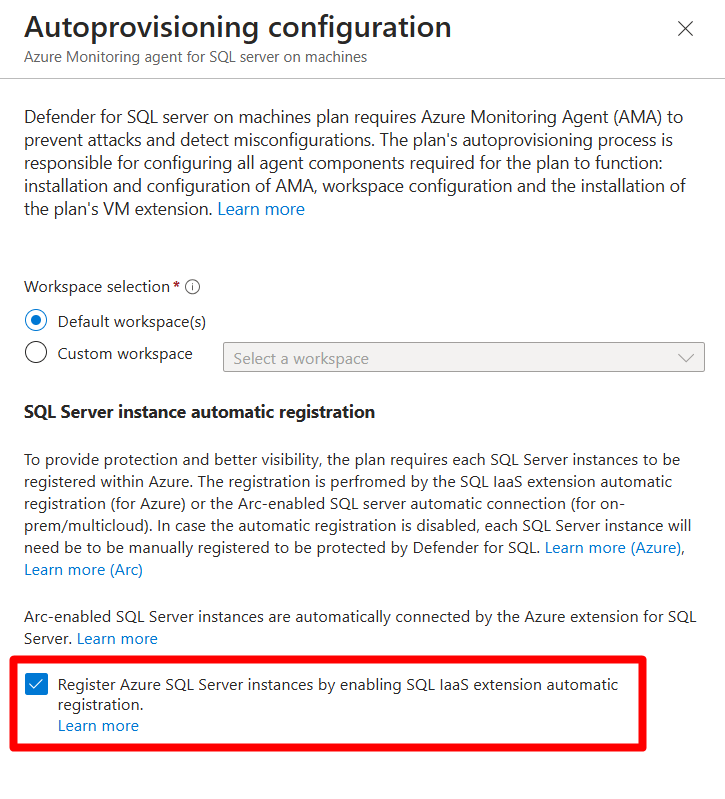“计算机上的 SQL 服务器防护计划”是 Microsoft 云防护中的一个数据库防护计划。 使用计算机上的 Defender for SQL Server 保护托管在 Azure VM 和已启用 Azure Arc 的 VM 上的 SQL Server 数据库。
先决条件
| 要求 | 详细信息 |
|---|---|
| 权限 | 若要在订阅(包括 Azure Policy)上部署计划,需要 订阅所有者 权限。 SQL VM 上的 Windows 用户必须在数据库中拥有 Sysadmin 角色。 |
| 本地计算机 | 本地计算机必须注册为已启用 Azure Arc 的 VM。 加入本地计算机并安装 Azure Arc。 |
| Azure Arc | 查看 Azure Arc 部署要求 - 规划和部署已启用 Azure Arc 的服务器 - 连接机器代理的先决条件 - Connected Machine 代理网络要求 - 由 Azure Arc 启用的 SQL Server 特定角色 |
| 扩展 | 确保这些扩展在你的环境中没有被阻止。 |
| Defender for SQL(IaaS 和 Arc) | - 发布者:Microsoft.Azure.AzureDefenderForSQL - 类型:高级威胁防护.Windows |
| SQL IaaS 扩展 (IaaS) | - 发布者:Microsoft.SqlServer.Management - 类型:SqlIaaSAgent |
| SQL IaaS 扩展 (Arc) | - 发布者:Microsoft.AzureData - 类型:WindowsAgent.SqlServer |
| AMA 扩展(IaaS 和 Arc) | - 发布者:Microsoft.Azure.Monitor - 类型:AzureMonitorWindowsAgent |
| 区域要求 | 启用计划时,会在中国北部创建资源组。 确保此区域在你的环境中未受到限制。 |
| 资源命名约定 | 在创建资源时,Defender for SQL 使用以下命名约定: - 数据收集规则: MicrosoftDefenderForSQL--dcr - DCRA: /Microsoft.Insights/MicrosoftDefenderForSQL-RulesAssociation - 资源组: DefaultResourceGroup- - Log Analytics 工作区: D4SQL-- - Defender for SQL 使用 MicrosoftDefenderForSQL 作为 createdBy 数据库标记。 确保拒绝策略不会阻止此命名约定。 |
| 操作系统 | SQL 实例支持 SQL Server 2012 R2 或更高版本。 |
启用计划
在 Azure 门户中,搜索并选择“Microsoft Defender for Cloud”。
在 Defender for Cloud 菜单中,选择“环境设置”。
选择相关订阅。
在“Defender 计划”页上,找到“数据库”计划并选择“选择类型”。
在“资源类型选择”窗口中,将“计算机上的 SQL 服务器”计划切换为“开”。
选择“继续”>“保存”。
选择工作区
选择一个 Log Analytics 工作区,以使用 Defender for SQL on Machines 计划。
在 Defender 计划 页的 “数据库”中,“ 监视覆盖范围 ”列选择“ 设置”。
在“计算机上 SQL Server 的 Azure Monitoring 代理”部分的“配置”栏中,选择“编辑配置”。
在 “自动预配配置 ”页中,选择 默认工作区 或指定 自定义工作区。
在 SQL Server 自动注册中,确保保持选项 “通过启用 SQL IaaS 扩展自动注册来注册 Azure SQL Server 实例” 为启用状态。
注册可确保正确发现和配置所有 SQL 实例。
选择 应用。
验证计算机是否受到保护
由于环境存在差异,发现和保护 SQL 实例可能需要几个小时的时间。 在最后一步,应验证所有计算机是否都受到保护。 不要跳过此步骤,因为验证部署是否受到保护是重要的一步。